Meniu text - Microsoft Office
meniu text


Cu acest meniu, puteți anula sau a reface ultima operație ați efectuat. Cuvântul este capabil să memoreze, se repetă și anula aproape toate acțiunile efectuate de dumneavoastră în procesul de creare a documentului. Astfel, într-o singură sesiune, puteți oricând „retragere“, cel puțin o sută de „pași“ înapoi, eliminând consecințele acțiunilor eronate. În plus, în același meniu veți găsi operații de comenzi cu fragmente de text (ascunse într-un „buzunar“, copiat în „buzunar“, se introduce din „buzunar“). Aici - veți găsi meniuri pentru a selecta un cuvânt sau o expresie în text, și un instrument puternic de înlocuire de cuvinte, fraze și opțiuni de text.
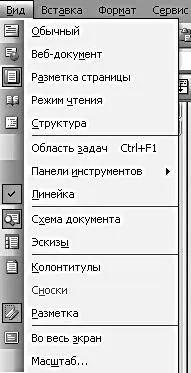
Cu acesta, puteți schimba aproape orice parametru de aspectul documentului, și toate ferestrele Microsoft Word, în general. Puteți adăuga sau șterge orice Microsoft Word elemente de interfață de utilizator (de exemplu, linie, bara de instrumente suplimentare) pentru a schimba scala de afișare fereastra, etc Aici puteți selecta antete și note de subsol - .. Note speciale, care vor fi adăugate automat la începutul și / sau sfârșitul fiecărui pagina creată de tine.
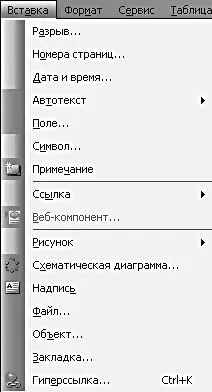
Este dificil chiar să lista toate pe care le puteți insera într-un document Microsoft Word! În primul rând, cu ajutorul acestui meniu, puteți adăuga noi elemente în document, cum ar fi notele, notele de subsol și un cuprins (care Word este capabil să fie în mod automat - cu excepția cazului, desigur, te-a atras în mod prudent un document în deplină conformitate cu normele, folosind o varietate de stiluri), numerotarea paginilor automată. În plus, cu acest meniu, puteți adăuga orice obiect la un document de formate non-text - imagini, tabele, etc - .. Creat într-o altă aplicație, Windows.
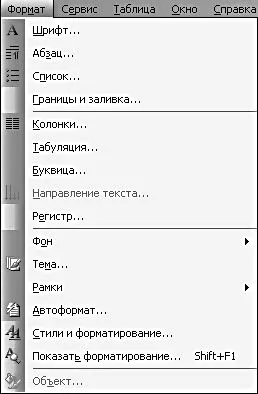
Aici a încheiat diverse opțiuni de formatare a textului, t. E. își modifică aspectul. Puteți schimba designul fonturilor, parametrii Indent (tab), și multe altele - în întregul document sau o parte selectată. Aici sunt instrumentele necesare pentru a lucra cu stilul cadrului documentului, de fond și de management.
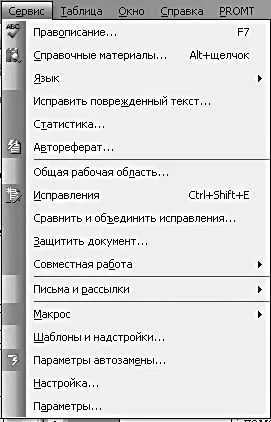
Poate cel mai important element din meniu - Options, prin care vom obține cheia de la cele mai importante setări ale Word. Aici vei gasi o echipa de verificare ortografică, meniul AutoCorrect. Cu acest meniu, puteți atribui orice combinație de litere sau cuvinte valoarea întregii fraza. Ca urmare, după intrarea în combinația corectă de litere cuvânt pe care îl va înlocui automat cu valoarea care este specificată în AutoCorrect. De exemplu, în timp ce scriu această carte, am scris o frază, cum ar fi „Apărarea companiei MS“ că Word inteligent înlocuiește automat pe «Microsoft Office de la compania Microsoft“. În cele din urmă, faceți clic pe Limbă va ajuta să setați atributul de limbă în selectarea sau întregul document Word.
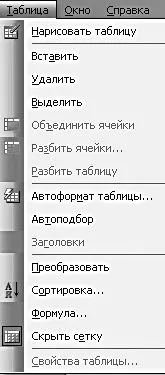
Aici sunt concentrate toate operațiile, responsabile pentru introducerea tabelelor într-un document Word. Aveți posibilitatea să inserați un tabel de-a gata, care a fost creat, de exemplu, în Microsoft Excel și puteți desena doar într-un document nou, folosind mijloace standard Cuvântul. Aici puteți seta rândurile de sortare în tabel (și doar în orice fragment de text).

Nu uitați că cu Cuvântul, puteți lucra într-un mod multi-fereastră? În special, acest lucru este modul vom folosi, de deschidere în Word documente de mai multe într-un rând. Și pentru a comuta între ferestrele deschise, documente, și vom veni la îndemână acest meniu. În Word-97 epoca, aceasta a fost singura modalitate de a schimba, acum situația sa îmbunătățit, și putem vedea o listă a tuturor documentelor Word deschise, chiar și pe panourile Wndows sarcini.